Cara Menambahkan Data Pengingat
Anda dapat mengelola pengingat dengan menggunakan data master yang telah didaftarkan pada subdomain Drominder. Anda dapat menambahkan kolom tambahan sesuai kebutuhan pada pengingat berdasarkan data jenis pengingat.
Pengingat dapat memberitahukan pengguna sesuai dengan waktu yang telah ditentukan terkait suatu kegiatan tertentu. Selain itu pengingat juga dapat diulang sesuai kebutuhan pengguna serta dapat meminta tanggapan dari kontak pengguna.
Anda juga dapat menampilkan pengingat ke publik tanpa harus memiliki akun di Drominder. Serta mengatur status pengingat yang sudah selesai maupun belum selesai.
Berikut langkah – langkah menambahkan data pengingat di Drominder :
- Pastikan Anda telah Login ke Drominder.
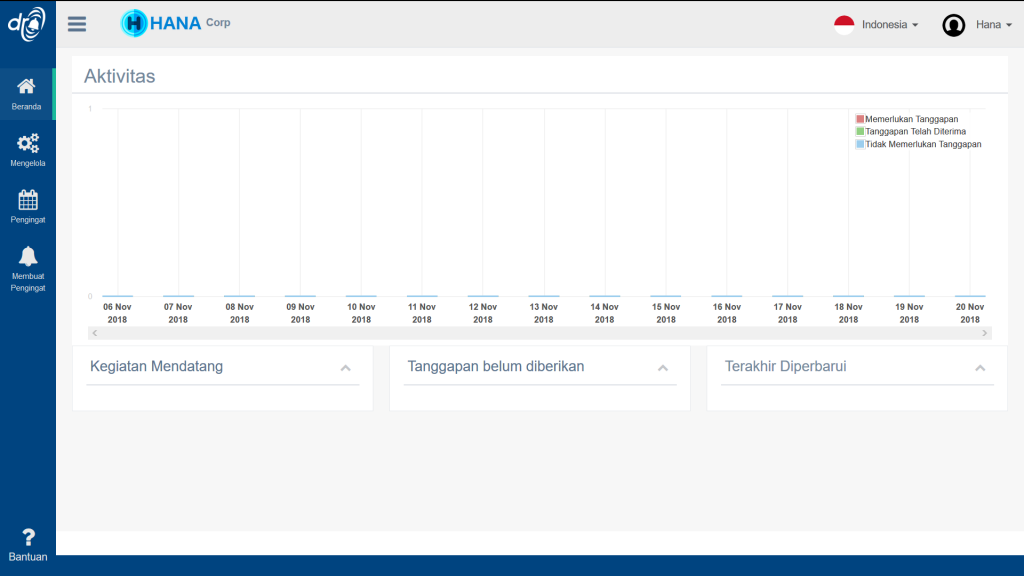
- Klik Menu Membuat Pengingat
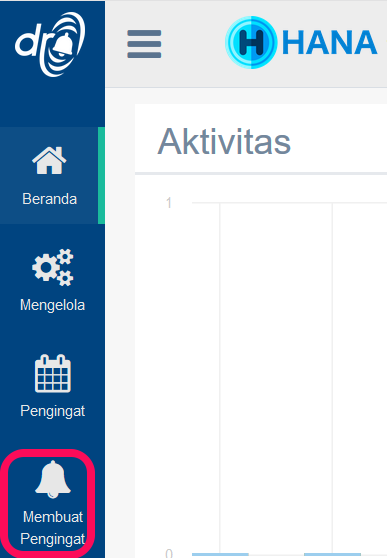 Selain itu Anda juga dapat mengklik menu Pengingat – Daftar Pengingat – Tombol “Membuat Pengingat” pada bagian bawah di halaman Daftar Pengingat.
Selain itu Anda juga dapat mengklik menu Pengingat – Daftar Pengingat – Tombol “Membuat Pengingat” pada bagian bawah di halaman Daftar Pengingat.
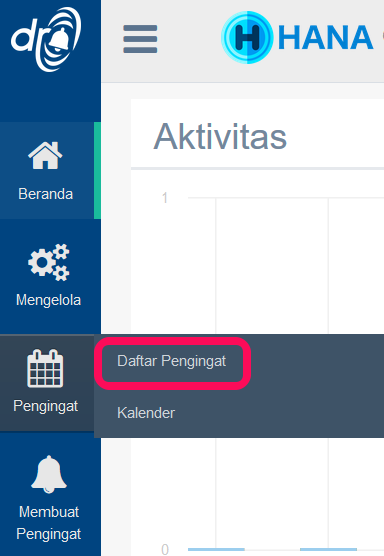
- Maka akan muncul tampilan halaman dibawah ini.
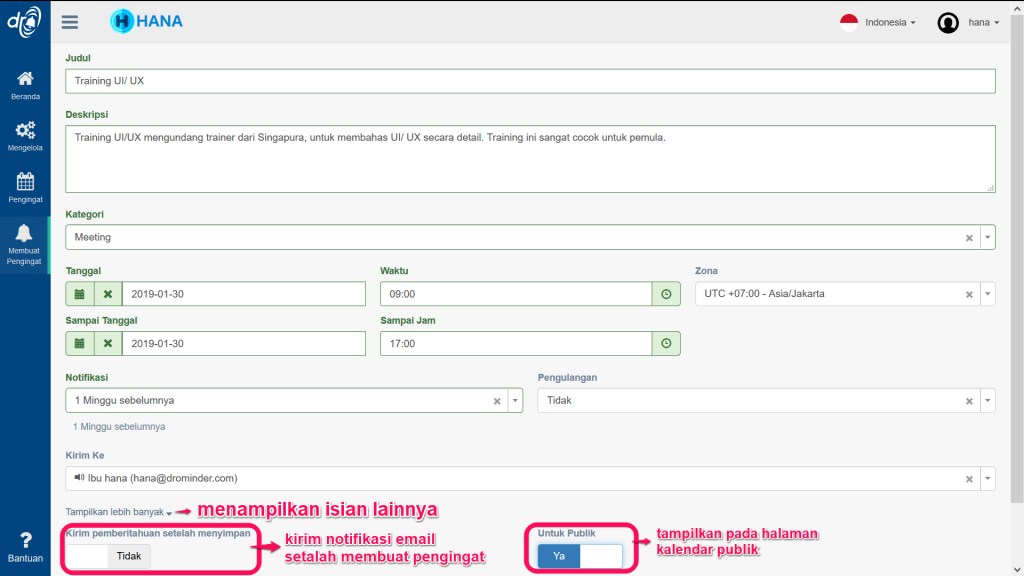 Lengkapi kolom yang telah disediakan. Apabila Anda ingin mengirimkan email notifikasi setelah berhasil membuat pengingat kepada kontak yang terdaftar, maka pilih “Ya” pada kolom Kirim pemberitahuan setelah menyimpan. Anda juga dapat menampilkan data pengingat pada kalendar publik dengan memilih “Ya” pada kolom Untuk Publik.
Lengkapi kolom yang telah disediakan. Apabila Anda ingin mengirimkan email notifikasi setelah berhasil membuat pengingat kepada kontak yang terdaftar, maka pilih “Ya” pada kolom Kirim pemberitahuan setelah menyimpan. Anda juga dapat menampilkan data pengingat pada kalendar publik dengan memilih “Ya” pada kolom Untuk Publik. - Anda harus melengkapi kolom yang telah tersedia pada gambar diatas. Data kategori, data notifikasi dan data pengulangan diperoleh dari master data.Anda dapat menambahkan data notifikasi secara manual dari halaman pengingat. Maka apabila klik kolom notifikasi akan muncul dropdown list seperti tampilan halaman dibawah ini.
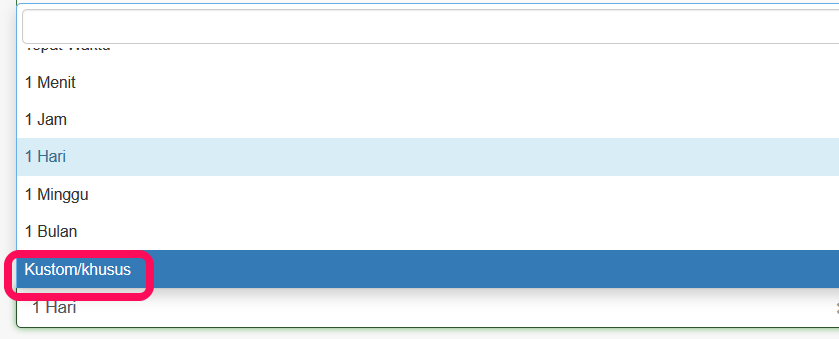 Setelah itu klik Kustom/Khusus, maka akan muncul pop up seperti tampilan dibawah ini.
Setelah itu klik Kustom/Khusus, maka akan muncul pop up seperti tampilan dibawah ini.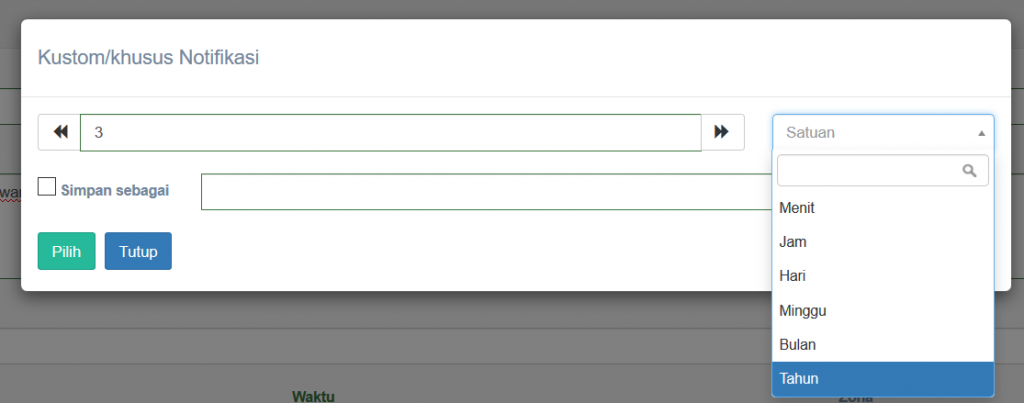 Apabila kustom notifikasi ingin anda simpan ke dalam data master kategori, maka centang checkbox dan inputkan nama kustom pada kolom simpan sebagai. Namun apabila Anda tidak ingin menyimpan data kustom pada data master kategori, maka biarkan checkbox kosong. Anda dapat membatalkan pembuatan kustom notifikasi dengan klik tombol “Tutup“. Namun apabila Anda ingin menyimpan data kustom notifikasi, klik tombol “Pilih“.Selain itu, Anda juga dapat menambahkan data pengulangan secara manual dari halaman pengingat. Maka apabila klik kolom pengulangan akan muncul dropdown list seperti tampilan halaman dibawah ini.
Apabila kustom notifikasi ingin anda simpan ke dalam data master kategori, maka centang checkbox dan inputkan nama kustom pada kolom simpan sebagai. Namun apabila Anda tidak ingin menyimpan data kustom pada data master kategori, maka biarkan checkbox kosong. Anda dapat membatalkan pembuatan kustom notifikasi dengan klik tombol “Tutup“. Namun apabila Anda ingin menyimpan data kustom notifikasi, klik tombol “Pilih“.Selain itu, Anda juga dapat menambahkan data pengulangan secara manual dari halaman pengingat. Maka apabila klik kolom pengulangan akan muncul dropdown list seperti tampilan halaman dibawah ini.
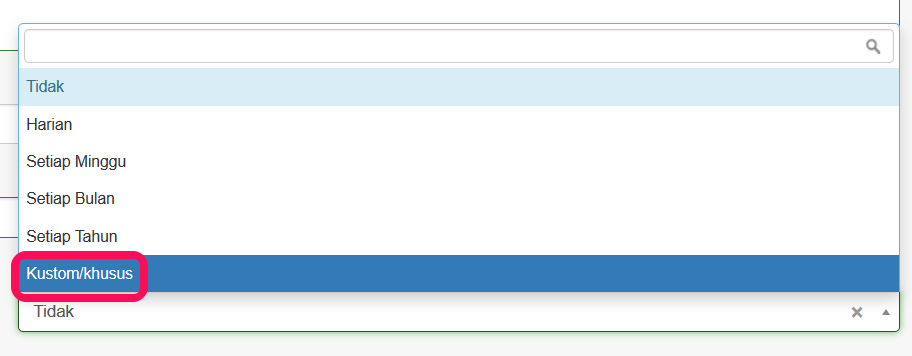 Setelah itu klik Kustom/Khusus, maka akan muncul pop up seperti tampilan dibawah ini.
Setelah itu klik Kustom/Khusus, maka akan muncul pop up seperti tampilan dibawah ini.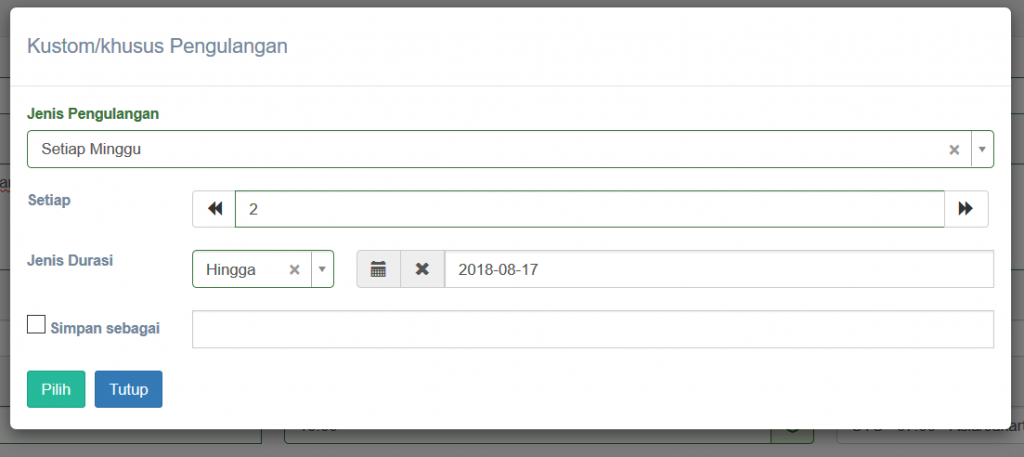 Apabila kustom pengulangan ingin anda simpan ke dalam data master pengulangan, maka centang checkbox dan inputkan nama kustom pada kolom simpan sebagai. Namun apabila Anda tidak ingin menyimpan data kustom pada data master pengulangan, maka biarkan checkbox kosong. Anda dapat membatalkan pembuatan kustom pengulangan dengan klik tombol “Tutup“. Namun apabila Anda ingin menyimpan data kustom pengulangan, klik tombol “Pilih“.Sedangkan pada kolom Kirim Ke menampilkan data pengguna yang telah terdaftar di subdomain Drominder Anda. Namun, Anda juga dapat menambahkan pengguna yang belum memiliki akun di Drominder.
Apabila kustom pengulangan ingin anda simpan ke dalam data master pengulangan, maka centang checkbox dan inputkan nama kustom pada kolom simpan sebagai. Namun apabila Anda tidak ingin menyimpan data kustom pada data master pengulangan, maka biarkan checkbox kosong. Anda dapat membatalkan pembuatan kustom pengulangan dengan klik tombol “Tutup“. Namun apabila Anda ingin menyimpan data kustom pengulangan, klik tombol “Pilih“.Sedangkan pada kolom Kirim Ke menampilkan data pengguna yang telah terdaftar di subdomain Drominder Anda. Namun, Anda juga dapat menambahkan pengguna yang belum memiliki akun di Drominder.

- Anda dapat melengkapi kolom tambahan lainnya dengan mengklik link tampilkan lebih banyak pada bagian bawah. Maka akan muncul tampilan halaman dibawah ini.
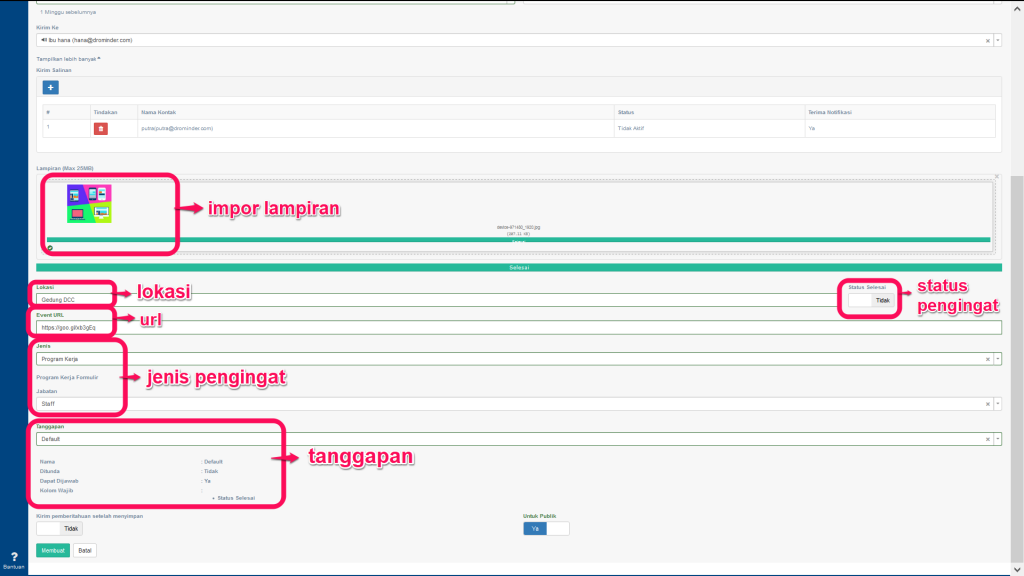
Anda dapat menambahkan kontak pengingat dalam kirim salinan kepada kontak yang terdaftar pada data pengguna di subdomain Drominder. Klik tombol + untuk menambahkan salinan, maka akan muncul tampilan halaman dibawah ini.
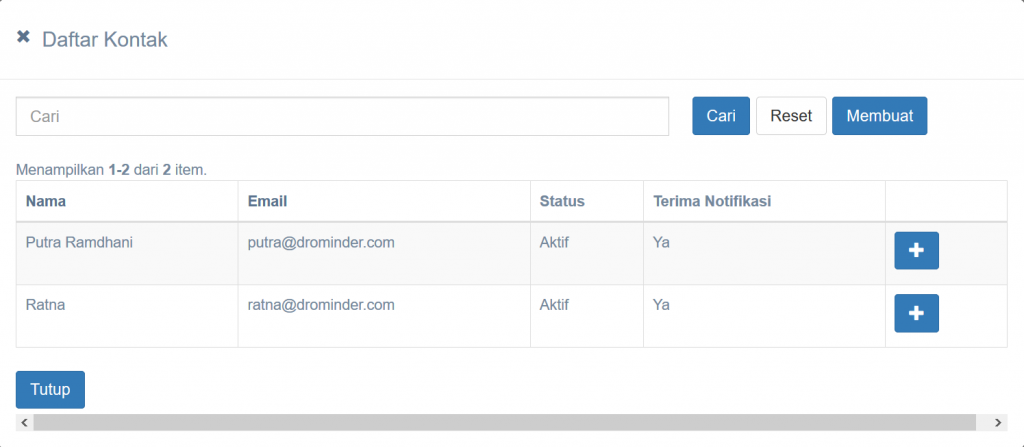
Anda dapat melakukan pencarian data kontak pada kolom cari. Kemudian klik tombol “Cari“. Sedangkan untuk menambahkan kontak pengguna dengan mengklik ikon +. Apabila Anda telah selesai menambahkan kontak pengguna maka klik tombol “Tutup“.Anda juga dapat menambahkan data kontak pengguna dengan mengklik tombol “Membuat“. maka akan muncul tampilan halaman dibawah ini.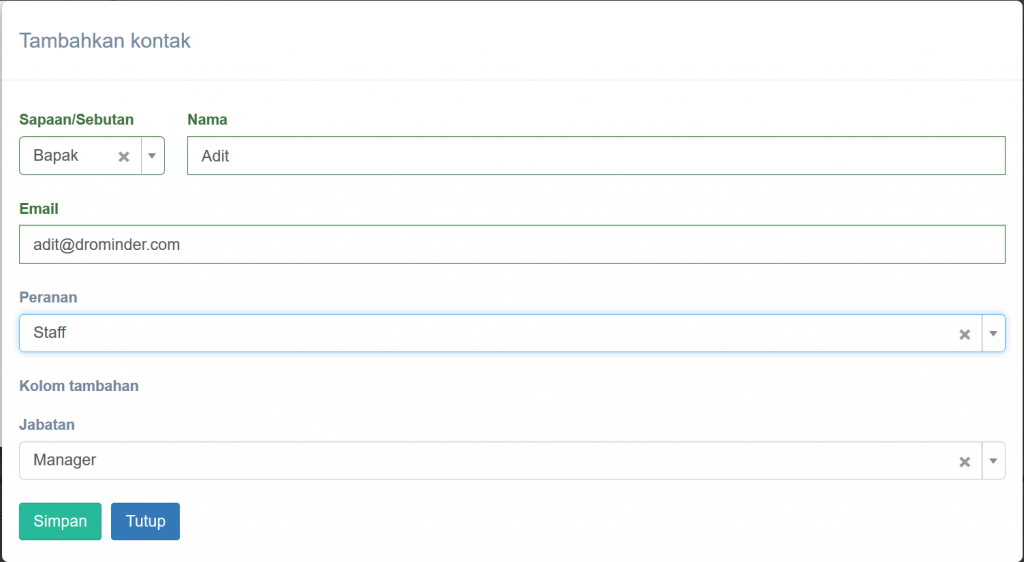 Lengkapi kolom tambah kontak pengguna yang telah disediakan. Setelah itu klik tombol “Simpan“. Kemudian klik ikon + pada data kontak baru untuk menambahkan salinan kontak.
Lengkapi kolom tambah kontak pengguna yang telah disediakan. Setelah itu klik tombol “Simpan“. Kemudian klik ikon + pada data kontak baru untuk menambahkan salinan kontak. - Anda dapat menambahkan lampiran file pada box yang telah tersedia. Maka akan muncul tampilan halaman dibawah ini.

- Anda dapat menambahkan lokasi yang sudah dilengkapi fitur penyaranan lokasi otomatis untuk memudahkan saat menambahkan alamat.
- Apabila kegiatan Anda memiliki website, maka Anda dapat menambahkan alamat url kedalam data pengingat.
- Apabila pengingat memerlukan jenis pengingat, Anda dapat memilih jenis pengingat yang telah didaftarkan pada subdomain Drominder. Kolom jenis pengingat akan muncul sesuai dengan pilihan pengguna, seperti tampilan halaman dibawah ini.

Pada kolom Jenis Pengingat, apabila Anda memilih kosong maka tidak ada tambahan kolom apapun. Namun apabila Anda memilih data jenis pengingat yang telah Anda daftarkan pada master data jenis pengingat, maka akan muncul kolom tambahan sebagaimana yang telah didaftarkan sebelumnya. - Apabila pengingat memerlukan tanggapan dari data kontak yang dikirim, Anda dapat memilih tanggapan yang telah didaftarkan pada subdomain Drominder. Kolom tanggapan akan muncul sesuai dengan pilihan pengguna, seperti tampilan halaman dibawah ini.
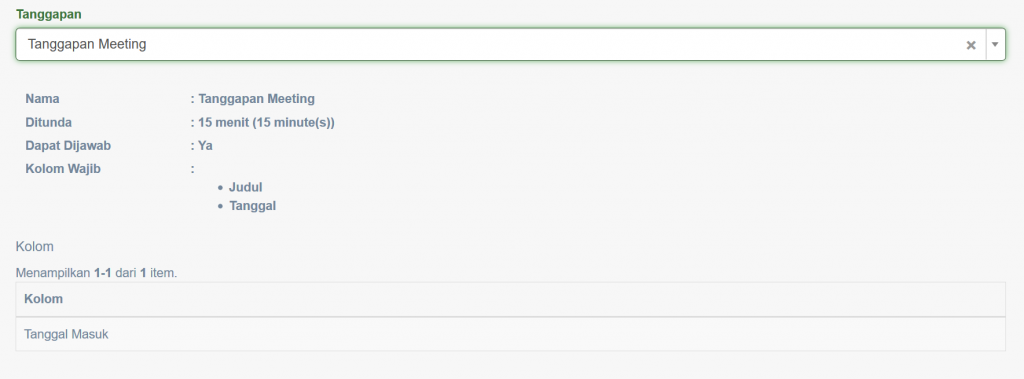
Drominder akan mengirimkan link kepada kontak yang terdaftar pada pengingat untuk memberikan tanggapan terkait momen tersebut. - Anda dapat memilih “Ya” pada kirim pemberitahuan perubahan untuk mengirimkan email notifikasi kepada pengguna maupun kontak yang terlibat pada pengingat apabila terjadi perubahan momen seperti pengingat dibuat, diubah, dihapus dan lainnya.
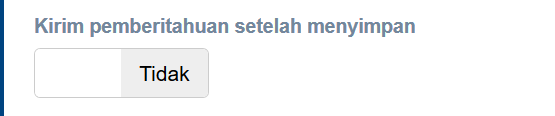
- Anda juga dapat menampilkan pengingat pada kalendar yang dapat dilihat publik tanpa harus login atau memiliki akun di Drominder dengan memilih “Ya” pada untuk publik.
 Setelah memilih “Ya“, maka akan muncul kolom untuk memilih pengelompokan pengingat yang akan disimpan ke dalam kategori publik. Pengelompokan kategori pubik dapat dilihat pada direktori kalendar publik.
Setelah memilih “Ya“, maka akan muncul kolom untuk memilih pengelompokan pengingat yang akan disimpan ke dalam kategori publik. Pengelompokan kategori pubik dapat dilihat pada direktori kalendar publik. - Apabila Anda tidak ingin menyimpan data, maka klik tombol “Batal”. Namun apabila Anda ingin membuat pengingat klik tombol “Membuat” untuk menyimpan data pengingat. Maka akan muncul tampilan halaman dibawah ini.
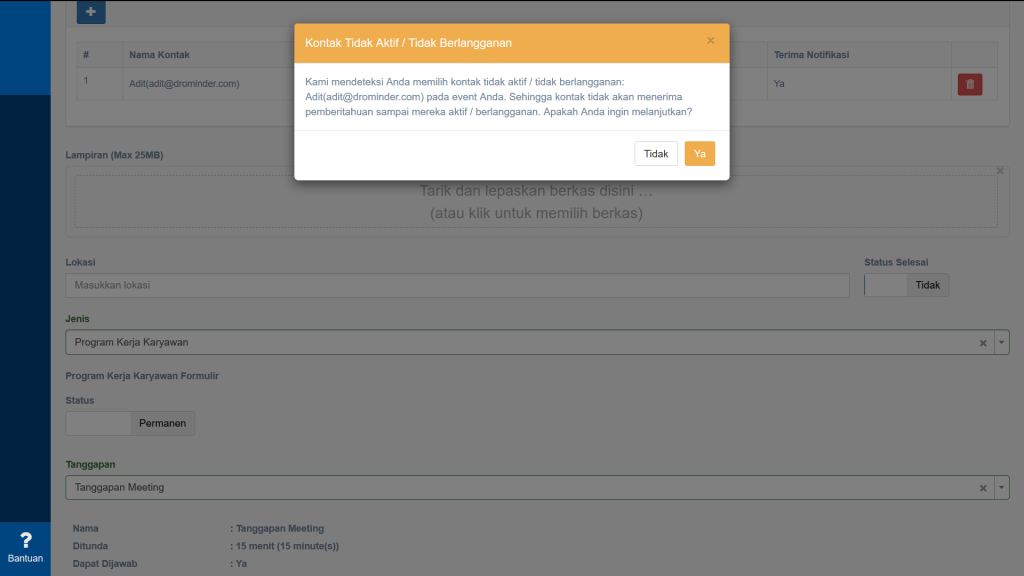 Anda akan menerima pop up konfirmasi terlebih dahulu, apabila Anda mendaftarkan kontak pengguna yang belum berstatus “Aktif ” pada kolom kirim ke atau salinan. Silahkan pilih “Ya” untuk melanjutkan proses penyimpanan data pengingat. Setelah itu klik tombol “Membuat“. Maka akan muncul tampilan halaman dibawah ini.
Anda akan menerima pop up konfirmasi terlebih dahulu, apabila Anda mendaftarkan kontak pengguna yang belum berstatus “Aktif ” pada kolom kirim ke atau salinan. Silahkan pilih “Ya” untuk melanjutkan proses penyimpanan data pengingat. Setelah itu klik tombol “Membuat“. Maka akan muncul tampilan halaman dibawah ini.
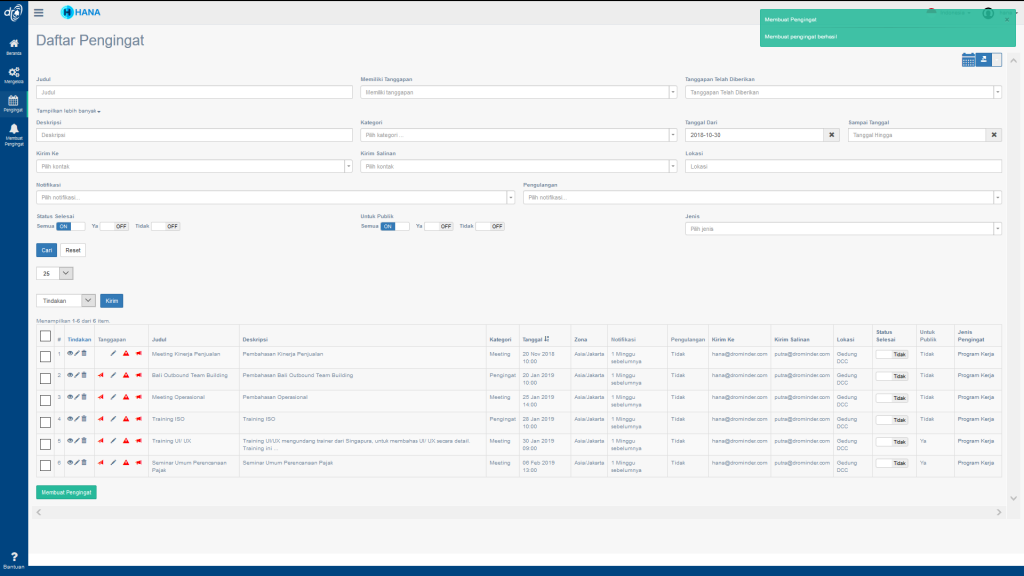
Data pengingat yang berhasil ditambahkan juga dapat dilihat pada dashboard pengguna.
Template email notifikasi dapat diatur pada halaman Template email. Apabila Anda ingin menambahkan lampiran file pada data pengingat, menggunakan fitur impor lampiran. Apabila Anda ingin memberikan saran atau komentar terkait Drominder, silahkan sampaikan melalui fitur bantuan.
